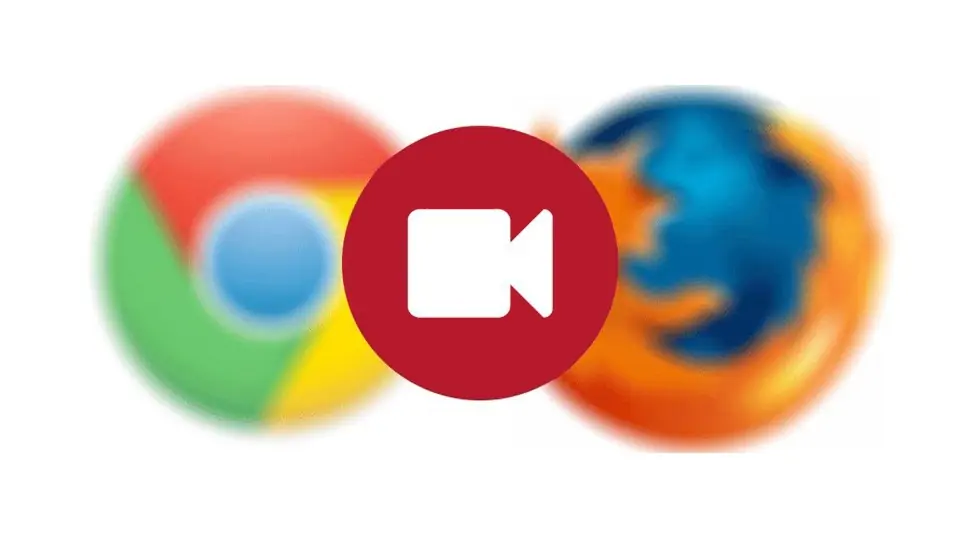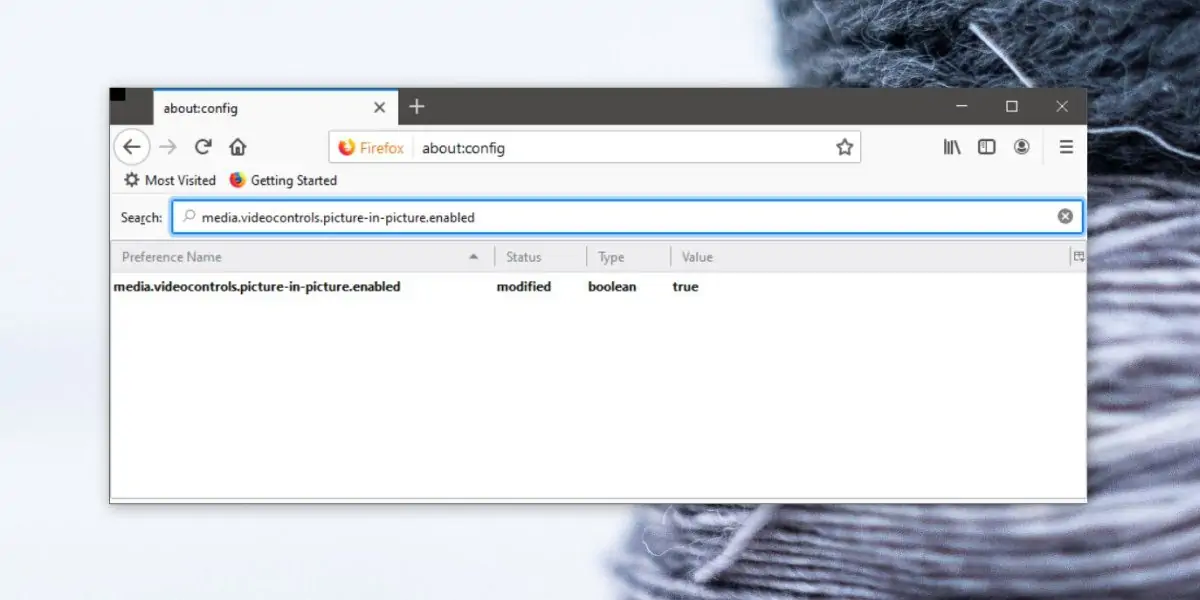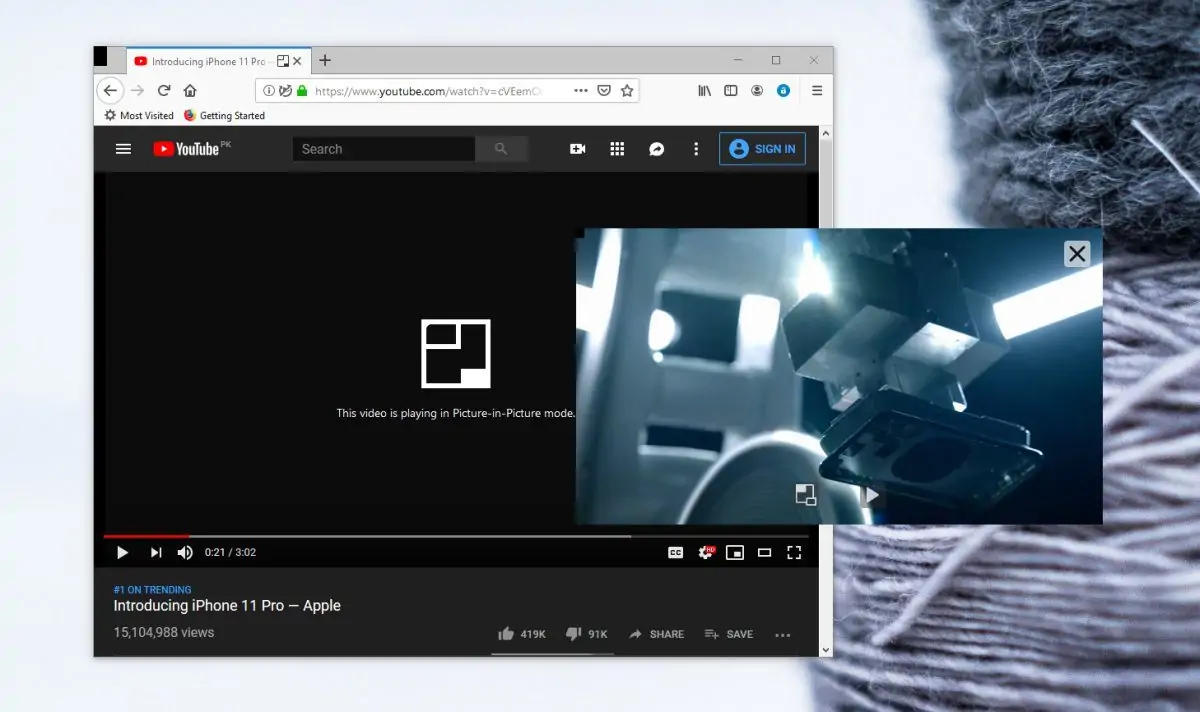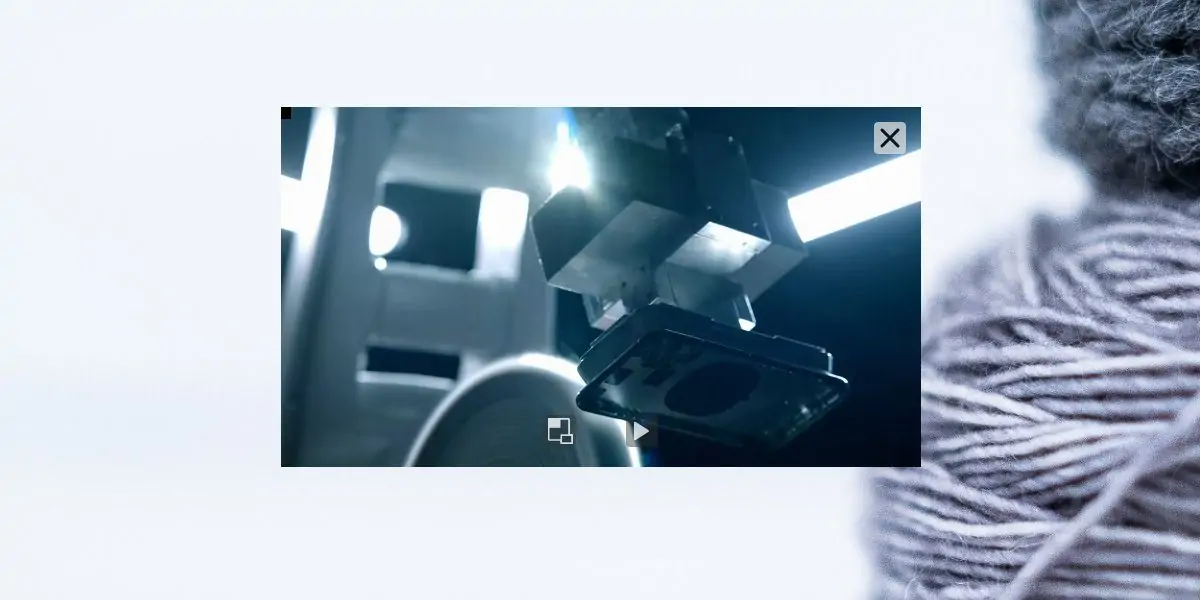حالت تصویر در تصویر یا Picture-in-Picture که برای نمایش ویدیوهای سایتها به صورت شناور کاربرد دارد، در مرورگر Chrome و Safari اضافه شده و در مرورگر فایرفاکس هم از نسخهی ۶۷ اضافه شده است. اگر این قابلیت را در Firefox فعال کنید، میتوانید ویدیوهای HTML5 را به صورت شناور در کنار صفحه مشاهده کنید و همزمان صفحهی سایت را بررسی کنید.
در ادامه به فعالسازی قابلیت تصویر در تصویر در مرورگر فایرفاکس و روش استفاده از این ویژگی جدید میپردازیم.
قبلاً در مقالهای با قابلیت تصویر در تصویر مرورگر کروم و استفاده از آن آشنا شدیم:
نکتهی جالب این است که حتی اپلیکیشنهایی برای اجرا کردن نرمافزارها به صورت Float یا شناور نیز موجود است!
در حال حاضر آخرین نسخهی مرورگر محبوب موزیلا فایرفاکس، نسخهی ۶۸ است. قابلیت تصویر در تصویر در نسخهی ۶۷ و ۶۸ وجود دارد اما به صورت پیشفرض فعال نیست چرا که نیاز به تست و بررسی بیشتر وجود داشته است. میتوانید این قابلیت کاربردی را به راحتی فعال کرده و زمانی که به سایتهایی مثل یوتیوب مراجعه میکنید، ویدیوها را به شکل شناور تماشا کنید.
فعاسازی قابلیت Picture in Picture مرورگر فایرفاکس
ابتدا فایرفاکس را اجرا کنید و در نوار آدرس، آدرس زیر را تایپ کرده و Enter را فشار دهید:
about:config
در ادامه هشداری نمایش داده میشود. روی دکمهی پذیرش ریسک کلیک کنید. به این ترتیب صفحهی تنظیمات پیشرفته که شبیه به صفحهی فلگهای گوگل کروم است، باز میشود. با استفاده از کادر جستجوی بالای صفحهی تنظیمات پیشرفته، عبارت زیر را سرچ کنید:
media.videocontrols.picture-in-picture.enabled
و سپس روی تنظیمی با عنوان فوق دبلکلیک کنید تا مقدار آن که در ستون Value ذکر شده از false به true تغییر کند.
اکنون حالت تصویر در تصویر فعال است. البته بهتر است مرورگر فایرفاکس را ببندید و از نو اجرا کنید.
نمایش شناور ویدیوها با حالت تصویر در تصویر فایرفاکس
و اما به روش استفاده از ویژگی جدید فایرفاکس میرسیم. صفحهای از سایت موردنظر که حاوی ویدیو است را باز کنید و دقت کنید که ویدیو پلیر آن میبایست HTML5 باشد. در واقع هر نوع ویدیو پلیری پشتیبانی نمیشود. ویدیو را پلی کنید و سپس روی ویدیو راستکلیک کنید. در اولین مرتبه راستکلیک روی ویدیو، ممکن است گزینهی مربوط به picture-in-picture وجود نداشته باشد. اگر این گزینه را نمیبینید، یک بار دیگر روی ویدیو راستکلیک کنید و در این صورت گزینهی موردنظر اضافه میشود. با انتخاب کردن گزینهی picture-in-picture، ویدیو به شکل پنجرهی شناور نمایش داده میشود.
پنجرهی شناور روی محتویات صفحهی وب باز میشود و همواره در معرض دید است. لذا میتوانید مثل قبل اسکرول کنید و محتویات صفحه را مطالعه و بررسی کنید و در عین حال نیمنگاهی به ویدیوی در حال پخش شدن داشته باشید. حتی میتوانید تب دیگری از مرورگر را باز کنید!
برای جابجا کردن پنجرهی شناور ویدیو، روی آن کلیک کرده و با نگه داشتن کلید چپ موس و حرکت موس، آن را به محل موردنظر جابجا کنید. در واقع میتوانید با کلیک و درگ، به راحتی موقعیت ویدیوی شناور را تغییر بدهید و همینطور میتوانید آن را کوچکتر یا بزرگتر کنید.
در پنجرهی شناور ویدیوها، فقط دکمهای برای بازگشت به حالت عادی و همینطور توقف و ازسرگیری پخش ویدیو وجود دارد. اگر روی دکمهی بستن که به شکل × است کلیک کنید هم پنجرهی شناور بسته می شود و ویدیو مثل حالت قبلی در صفحهی وب قرار میگیرد. خوشبختانه با بستن پنجرهی شناور، زمان پخش ویدیو حفظ میشود و میتوانید ادامهی ویدیو را در پلیر معمولی تماشا کنید.
در نهایت توجه کنید که قابلیت پخش ویدیوها به صورت شناور، حدود یک سال است که در مرورگر Chrome وجود دارد اما ویدیوی همهی وبسایتها پشتیبانی نمیشود. در مورد فایرفاکس نیز این محدودیت وجود دارد. حتی ممکن است در سایتی از تکنولوژی HTML5 برای ویدیو استفاده شده باشد اما قابلیت پخش ویدیو به صورت شناور درست کار نکند. نمونهی معروف آن وبسایت Facebook است.
در این وبسایتها میتوانید از اکستنشنهای خاصی که برای پخش ویدیو به صورت شناور و البته اجباری طراحی شده استفاده کنید و گاهی این روش مشکل را برطرف میکند. اگر از کاربران مکاواس و همینطور گوگل کروم هستید، مطالعه کردن مقالات زیر را توصیه میکنیم:
سیارهی آیتی